Полное удаление аккаунта в Инстаграм с телефона
Сразу стоит уточнить, что удалиться из Инсты с телефона невозможно. Из мобильной версии приложения данный функционал исчез. Чтобы проделать данный процесс нужен браузер, который есть в любом современном (и не очень) мобильном гаджете, работающем под управлением Android и IOS. Далее рассмотрим, как удалить страницу в Инстаграме с телефона навсегда на примере Андроид-смартфона.
Инструкция по деактивации профиля для Android
Удаление на Андроиде сводится к следующим действиям:
- откройте браузер на мобильном устройстве;
- введите в поисковую строку адрес официального сайта https://www.instagram.com.
- авторизуйтесь и нажмите «Войти»;
- откройте новую вкладку в браузере и вбейте ссылку на страницу деактивации https://www.instagram.com/accounts/remove/request/permanent/;
- укажите причину деактивации (можно выбрать из списка любую);
- введите свой пароль в доказательство, что вы действие выполняет владелец страницы;
- нажмите красную кнопку с текстом «Безвозвратно удалить…».
Подтвердите действие, ответив «Да». Все, вашей страницы, контента, подписчиков и фолловеров у вас больше нет. Если вы решите вновь пользоваться фотохостингом, то для этого вам нужно будет зарегистрировать новый аккаунт, начать активно постить интересный контент, для привлечения внимания пользователей системы. Мы настоятельно рекомендует для быстрого старта в Инсте и набора активной аудитории воспользоваться услугами проверенных ресурсов комплексного продвижения в Инстаграм: Pamagram, Zengram, Doinsta и сервисов накруток Bosslike, Likemania.
Инструкция по удалению профиля для Айфон
Как удалить профиль в Инстаграме с телефона под управлеием IOS? Никак! Для деактивации Инстаграм-профиля на устройствах с IOS необходимо, (как и в случае в анроид-смартфонами) воспользоваться браузером. На «яблочных продуктах» по умолчанию стоит браузер «Сафари», но это ровным счетом ничего не значит: интерфес WEB-версии Instagram, как и все действия, которые нужно выполнить, во всех браузерах идентичны. Другими словами: инструкция для Андроид-девайсов полностью подходит и для устройств под управлением IOS.
- запускаем браузер;
- переходим в на официальную страницу Инстаграм;
- авторизуемся;
- вбиваем в адресную строку браузера https://www.instagram.com/accounts/remove/request/permanent/;
- указываем причину;
- вводим пароль;
- нажимаем кнопку полного удаления аккаунта;
- подтверждаем намерения.
Как видите, операционная система смартфона, с которого производится деактивация, влияет на внешний вид и функционал веб-страницы удаления профиля.
Альтернативные способы
Способ 1: закрытие профиля
Если вы хотите скрыть страницу от посторонних, то для этого нужно просто закрыть профиль замком. Тогда никто, кроме ваших подписчиков, не увидит публикации.
В приложении на телефоне
1. Нажмите на значок «человечка» внизу приложения и на «три пунктира» вверху.
2. Выберите «Настройки».
3. Перейдите в раздел «Аккаунт».
Внизу будет ссылка на изменение типа профиля. Если написано «Переключиться на профессиональный аккаунт», ничего делать не нужно. А если «Переключиться на личный аккаунт», то нажмите на эту надпись. После чего вернитесь в настройки.
4. Откройте пункт «Конфиденциальность».
5. В разделе «Контакты» откройте «Конфиденциальность аккаунта».
6. Включите переключатель.
На запрос подтверждения нажмите ОК.
Готово, профиль закрыт! Вот так он будет выглядеть для посетителей.
В мобильном браузере
1. В браузере телефона перейдите на сайт instagram.com, введите логин и пароль от своей страницы. Нажмите на значок «человечка», затем на иконку «шестеренки».
2. Перейдите в раздел «Конфиденциальность и безопасность».
3. Поставьте галочку в пункте «Закрытый аккаунт».
На компьютере
1. Зайдите в социальную сеть по адресу instagram.com и авторизуйтесь. Кликните по иконке профиля, затем щелкните по «шестеренке».
2. Перейдите в раздел «Конфиденциальность и безопасность».
3. Поставьте галочку в пункте «Закрытый аккаунт».
Способ 2: обнуление информации
Суть метода в том, чтобы убрать всю информацию со страницы. В итоге она будет полностью пустая, как будто вы ее только что создали. Покажу как это сделать в приложении. В веб-версии действия схожи.
Шаг 1: удаляем публикации, подписки и подписчиков
В нижней панели нажимаем на иконку «человечка». В верхнем меню будут три раздела:
- Публикации
- Подписчики
- Подписки
Переходим в «Публикации» и поочередно открываем каждую свою запись. Нажимаем на значок «три точки» вверху.
Из списка выбираем «Удалить».
Нажимаем на иконку «человечка» внизу и переходим в раздел «Подписчики». Удаляем каждого их них.
Переходим во вкладку «Подписки» вверху. Жмём на кнопку «Вы подписаны» напротив человека.
Выбираем «Отменить подписку».
Возвращаемся в главное меню профиля, нажав на иконку «человечка» внизу. Заходим в раздел «Фото и видео с вами» и удаляем отметки, если они есть.
Шаг 2: стираем сообщения из Direct
Переходим на главный экран, нажав на значок «домик». Затем нажимаем на «конверт» в верхнем углу.
Откроется список контактов, с которыми вы переписывались. Зажимаем на несколько секунд палец на человеке и выбираем «Удалить».
Шаг 3: проверяем связанные социальные сети
Нажимаем на значок «человечка» и на «три пунктира» вверху.
Выбираем «Настройки».
Переходим в раздел «Аккаунт».
Открываем «Связанные аккаунты».
Если есть связь с другой социальной сетью, напротив неё будет установлена галочка. Нажмите на нее.
Нажмите кнопку «Отменить связь».
Шаг 4: убираем фото профиля и меняем личные настройки
Нажимаем на иконку «человечка» и на кнопку «Редактировать профиль».
Затем на пункт «Сменить фото профиля».
Выбираем «Удалить фото профиля».
В следующих двух пунктах меняем никнейм в строке «Имя пользователя» (Username) и имя/фамилию в строке Имя (Name). Далее переходим в «Настройки личной информации».
В этом разделе можно по желанию изменить электронный адрес, номер телефона, пол и дату рождения.
Вот и всё! Таким образом мы обнулили информацию в Инсте.
Как выглядит удаленный аккаунт
В случае, если кто-то посетит страницу пользователя, аккаунт которого был удален, он обнаружит, что все показатели обнулены. Количество подписок, публикаций и подписчиков не будет отображено. Сверху, под ником пользователя будет надпись «Пользователь не найден». 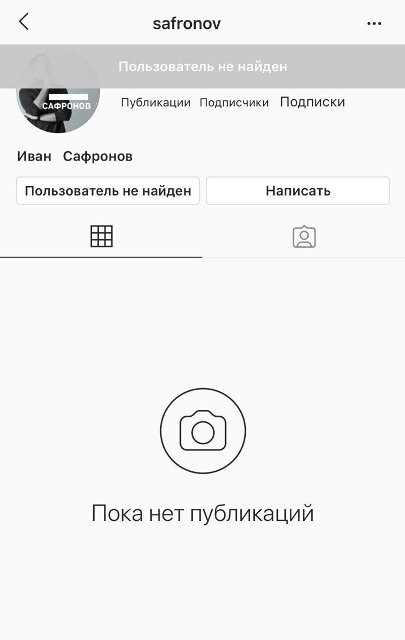
Возможность написать пользователю в директ, а также выйти с ним на контакт по видеосвязи будут недоступны. Снизу, под иконкой фотоаппарата, будет отображена надпись «Пока нет публикаций».
Как временно отключить аккаунт
Нередко случается так, что пользователь не собирается полностью и навсегда удалять свой аккаунт. Быть может, он просто хочет временно приостановить пользование соцсетью или завести другой аккаунт, заморозив при этом старый. Создатели приложения это учли.
На телефонах Андроид процесс временной «заморозки» аккаунта практически идентичен процессу удаления:
- После открытия приложения необходимо найти свой профиль и найти кнопку меню в виде трех горизонтальных линий;
- Перейти в первый появившийся раздел «Настройки» и найти вкладку «Справка». Здесь необходимо открыть окно «Справочный центр»;
- Затем открыть точно такое же меню справа сверху и выбрать пункт «Управление аккаунтом»;
- После этого нажать на «Удаление аккаунта» и найти пункт «Как временно отключить аккаунт Instagram?»;
- Должна появиться подробная инструкция на тему того, каким способом отключить аккаунт. Ее рекомендуется прочитать, чтобы избежать неприятных ситуаций и случайно не удалить страницу полностью;
- Затем выбрать «Сайт instagram.com в браузере на мобильном устройстве». После нажатия на указанную ссылку, должна открыться страница пользователя. В нем снова необходимо найти свой профиль и в самом меню нажать на кнопку «Редактировать профиль». В самом низу появившейся страницы должна находиться кнопка «Временно отключить мой аккаунт».
- После этого необходимо выбрать причину приостановления и ввести пароль от страницы. Если все указанные данные введены, станет доступной кнопка «Временно отключить аккаунт», после нажатия на которую произойдет заморозка страницы.
Своеобразным процессом временного удаления может служить и удаление аккаунта с последующим его восстановлением
Однако в этом случае следует проявлять осторожность, ведь забытый аккаунт будет утерян навсегда!
Инструкции по удалению аккаунта через браузер компьютера
Рассмотрим их отдельно каждый из двух варианта удаления:
- временная блокировка;
- удаление навсегда.
Инструкция по временной блокировке профиля
Внимание! Временно отключить свою учетную запись можно, входя в нее с сайта instagram.com с помощью любого браузера на компьютере или мобильном устройстве, так и в самом приложении. Пошаговая блокировка акка с помощью браузера описывается ниже
Пошаговая блокировка акка с помощью браузера описывается ниже
Пошаговая блокировка акка с помощью браузера описывается ниже.
- Войти на сайт instagram.com с компьютера или мобильного браузера.
- Нажать на свое фото профиля в правом верхнем углу экрана и в открывшемся меню выбрать пункт «Редактировать профиль».
- Прокрутить страницу вниз и нажать«Временно отключить мой аккаунт» в правом нижнем углу.
- Выбрать вариант из раскрывающегося меню рядом с полем«Почему вы решили отключить свой аккаунт?» и повторно ввести свой пароль.
- Нажать«Временно отключить аккаунт» и подтвердить свое решение, кликая «Да».
Профиль, фото, комментарии и отметки «Нравится» будут скрыты, пока акк повторно не будет активирован через вход в него.
Если вдруг возникнет желание восстановить свой временно заблокированный профиль в Инстаграмм, надо всего лишь в него войти через приложение на мобильном девайсе, вводя старые логин и пароль.
Однако следует знать, что после временной заблокировалки аккаунта сразу же восстановить его невозможно. Администраторы должны промодерировать заблокированный профиль.
Инструкция по удалению аккаунта навсегда
Для удаления профиля следует выполнить вначале те же шаги, что и при блокировке акка.
- Требуется войти в Instagram с компьютера или мобильного девайса.
- В поисковой строке браузера следует ввести адрес Instagram.com и войти на сайт. Входить в свойю учетную запись в инстаграме можно с помощью имени пользователя, номера телефона или адреса электронной почты, указывая также и пароль доступа. Есть возможность войти через facebook.
- Перейти в нижнее горизонтальное меню, нажать слева на значок инстаграм.
- Найти внизу раздел «Помощь» и открыть его.
- В «Помощи» выбрать раздел «Управление аккаунтом».
- В этом пункте меню выбрать «Удаление аккаунта» (смотрите рисунки выше) и в списке из трех пунктов выбрать п.2. Все шаги по выполнению удаления профиля инстаграма прописаны во вкладке «Как удалить свой аккаунт Instagram?», достаточно кликнуть по ней.
- Нажать на выделенную надпись «Удалить аккаунт».
После нажатия откроется инструкция по удалению профиля. В начале ее можно прочитать предупреждение о том, что, удалив свой аккаунт, пользователь безвозвратно удалит профиль, все фото, видео, комментарии, отметки «Нравится» и подписчиков без возможности восстановления!
Из соображений безопасности администраторы не могут удалить аккаунт за пользователя. Чтобы удалить профиль, в него надо войти. Входить в свойю учетную запись в инстаграме можно с помощью имени пользователя, номера телефона или адреса электронной почты, указывая пароль доступа. Есть возможность войти через аккаунт facebook.
Если кликнуть по надписи «Удаление профиля», то обязательно надо указывать причину. Один из вариантов ответа можно выбрать из выпадающего списка.
Перечислено несколько причин удаления.
- Создан второй аккаунт.
- Слишком отвлекает.
- Сомнения в конфиденциальности.
- Проблемный запуск.
- Обилие рекламы.
- Не могу найти, на кого подписаться.
- Просто желание что-то удалить.
- Другое.
После выбора ответа необходимо повторно ввести пароль от действующего профиля.
Далее следует подтвердить свое решение нажатием красной кнопки «Безвозвратно удалить мой аккаунт». В результате профиль вместе со всем содержимым удаляется без возможности восстановления.
Если необходимо удалить другой профиль, надо нажать на имя пользователя в правом верхнем углу страницы «Удалить аккаунт». Затем нажать на значок рядом с именем пользователя и выбрать «Выйти».
После этого следует войти в учетную запись, которая подлежит удалению. Далее необходимо следовать инструкциям, изложенным выше.
Удалив акк без возможности восстановления, на следующем этапе иногда начинается поиск ответа на вопрос, как удалить удаленный аккаунт в инстаграме из списка.
Что следует сделать до удаления
Перед тем как приступить к процессу удаления аккаунта, необходимо сохранить накопившиеся в нем данные. К ним относятся: посты, фотографии, список подписчиков и хранящиеся в директе сообщения.
Для этого необходимо:
- Открыть приложение Инстаграм и найти в нем страницу своего профиля. Для того чтобы попасть на нее, необходимо найти слева внизу иконку с аватаром своего профиля и нажать на нее.
- Затем, уже на вкладке профиля необходимо найти в правом верхнем углу значок меню. Он выглядит как три горизонтально направленные линии.
- В появившемся меню нужно найти вкладку «Ваши действия» (третья или 4-ая (для бизнес аккаунта) строка сверху ).
- На открывшейся вкладке, необходимо найти пункт «Скачать информацию», которая на данный момент находится в самом низу.
- При нажатии откроется страница «Скачивание вашей информации», где чуть ниже будет предложено ввести свою электронную почту. Необходимо сделать это.
Также приложение может само подставить в поле ввода почты указанные при регистрации данные. После нажать на кнопку «Запросить файл».
FAQ
Удаление аккаунт одновременно простое и сложное действие. Ниже ответы на самые часто задаваемые вопросы по теме.
Удалится ли аккаунт если долго им не пользоваться?
Политика Инстаграм касаемо неактивных профилей очень спорная. С одной стороны, неактивные профили редко подвергаются блокировке. С другой – если долго не использовать свой профиль, его могут пометить как «неактивный».
На сколько нужно «забросить» профиль чтобы он считался неактивным точно неизвестно.
Выявляя неактивные профили Инстаграм обращает внимание на:
- Дату создания аккаунта;
- Информацию о публикации фото, роликов в Инстаграм ТВ, сторис;
- Размещение комментариев;
- Отметки «нравится»;
- Историю входов.
Если долгое время вы не входите в профиль, не ставите лайки, ничего не постите, есть небольшой риск блокировки. При этом если вы будете хотя бы раз в один-два месяца заходить в аккаунт, но не будете ничего публиковать и лайкать, профиль не будет забанен.
Очень важно – администрация соц.сети не удаляет аккаунты за «неактивность», а лишь временно блокирует их. Вы не сможете совершить вход в забаненный профиль, но сможете обжаловать блокировку и восстановить аккаунт
Что будет с перепиской, диалогами у собеседника, фотками и т.д. если удалить аккаунт?
Переписка, все фотографии и видеозаписи отправленные в директ пропадают у собеседника сразу же после удаления аккаунта.
Но при этом:
- Пользователь мог сделать скрины переписки и таким образом сохранить её у себя;
- В редких случаях переписка не удаляется сразу же после деактивации профиля.
Поэтому удаление профиля в инстаграм – не гарантия очистки переписки в директе.
Как удалить 1 аккаунт, если на один номер привязано 2 аккаунта?
Инстаграм позволяет привязать один номер телефона к нескольким аккаунтам, но лично я это делать не советую. В будущем это может создать много проблем, особенно если вы забудете пароль или вас взломают, а на телефон не будут приходить подтверждения входа, потому что номер будет связан с другим аккаунтом.
Но если вы уже это сделали, это не помешает удалить один из привязанных аккаунтов. Номер телефона вообще не участвует в процедуре удаления. Удалив один профиль, привязанный к мобильному, второй привязанный к нему профиль НЕ будет удален.
Как будут видеть удаленную страницу подписчики?
Подписчики и другие пользователи сети не смогут просмотреть контент и любую другую информацию с удаленной страницы. При попытке открыть профиль, они увидят белый экран с надписью «К сожалению, эта страница недоступна».
Инстаграм не предоставляет возможность восстановления удаленного аккаунта. Вы должны осознавать, что удалившись навсегда лишитесь профиля, переписок в директе, опубликованных постов и сторис из архива. Обратного пути не будет.
Если есть хоть небольшой шанс, что аккаунт понадобится вам в будущем, воспользуйтесь временной заморозкой или закройте профиль от посторонних глаз. Так вы сможете отдохнуть от социальных сетей, сохранив аккаунт.
Ограничить доступ для определенных пользователей
Полностью удалив Инстаграм навсегда, пользователь не сможет размещать фотографии и смотреть чужие публикации. Чтобы избежать деактивации, можно использовать временно ограничение определенным посетителям или подпискам.
В Инстаграме есть такие функции:
- режим ограниченного доступа. Подписчик или гость сможет просматривать публикации или Сторис, но комментарии и личные сообщения недоступны;
- блокировка. Полностью или частично заблокировать чужой профиль;
- минимальный возраст. Установить, каким потенциальным подписчикам будет показа страница в рекомендациях.
Последний вариант появляется после обновления приложения. Социальная сеть ввела личную информацию и блокировку пользователей младше 13 лет.
Как указать минимальный возраст:
- Перейти на бизнес-аккаунт – Настройки.
- Компания – Минимальный возраст.
- Вписать в строку нужный параметр – подтвердить добавление.
Теперь, посетителям младше указанного возраста не будут показаны публикации, комментарии и другие разделы.
Временно деактивировать: что значит
Необязательно удалять страницу в Инстаграм с мобильного, достаточно использовать: «Временную деактивацию». Функция ограничивает просмотр постов, подписку, отображение профиля при поиске.
Как временно отключить учетную запись:
- Зайти в Инстаграм с компьютера или браузерной версии.
- Нажать: «Редактировать профиль».
- Пролистать список: «Временно деактивировать страницу».
- Ввести пароль – подтвердить.
Если владелец не хочет, чтобы его профиль появлялся в поиске, нужно выбрать в настройках пункт: «Рекомендация похожих аккаунтов». Инстаграм перестанет показывать страницу в поиске, а также исчезнет раздел: «Рекомендуемое».
Как выйти со второго аккаунта или если их несколько в Инстаграм: на телефоне
Как выйти из второго аккаунта с инстаграма полезно знать. Никого не удивишь наличием учетной записи в социальной сети. Бизнес-профиль, личную жизнь, творчество пользователи стараются не смешивать между собой. Удобнее вести несколько кабинетов, чем искать нужный пост каждый раз. Случается, что человек перестает увлекаться, к примеру, живописью. Страница с его работами больше не актуальна. Или куплен новый аппарат, и учетная запись будет использоваться на нем. Возникает потребность удаления аккаунта с телефона. Когда он один, все понятно. Расскажем, как открепить второй профиль.
Как отвязать второй аккаунт в инстаграм на одном телефоне
Вдруг вам нужно будет срочно добавить шестую страницу в приложении. Instagram разрешает использование пяти страничек одновременно. Придется в экстренном порядке искать способ отсоединения лишнего кабинета. Сложного ничего нет, просто функционал приложения довольно запутан, отсюда непонятки.
Итак, чтобы навсегда открепить профиль нужно:
- Зайти на главную страницу и открыть личный кабинет.
- Нажать галочку рядом с именем. Скриншот подробно показывает место расположения галочки.
- Выбрать, что хотите удалить. Зайдите туда.
- Откройте настройки и пролистайте до самого низа.
- Выберите «выйти из»
- Появится окошко с предложением запомнить данные для входа.
- Если вы планируете возвращаться назад, то нажмите запомнить. Если хотите насовсем удалить профиль с телефона, выберите «не сейчас».
Как выйти из аккаунта инстаграм на телефоне если несколько аккаунтов
Социальная сеть ориентирована для пользователей мобильных устройств. Поэтому удобнее работать, используя приложение, чем с компьютера. Многие добавляют несколько страничек. После, ищут, как выйти со второго аккаунта в инстаграм из пяти. Интерфейс программы подразумевает выполнение простых действий. Взгляните пошаговую инструкцию:
- Откройте свой профиль социальной сети.
- Докрутите вниз до настроек.
- Вы увидите список доступных действий. Среди них выбираете «выйти».
- При желании сохраните данные для входа.
Таким способом можно отключить сразу все профили. Для этого выбираете кнопку «отключение всех».
Как выйти из второго аккаунта в инстаграм на телефоне
Выше мы рассмотрели способы удаления ненужных страниц с устройства. Посмотрим, как отвязать второй аккаунт в инстаграмм от первого, когда они находятся в связке. Обычно существуют отличия, которые зависят от операционной системы телефона.
На айфоне
Айфоны работают под управлением ios, поэтому пользователям чуть сложнее разобраться в функциях самим. Тем не менее ничего сложного нет. Запускаете приложение, переходите в профиль и выбираете имя нужного кабинета. Система автоматически предложит список созданных страничек. Отмечаем нужную учетку, идем в настройки, жмем кнопку «завершить сеанс».
На андроиде
Андроид, как правило, лояльнее к своим поклонникам. В случае с выходом из приложения процесс не отличается от приведенного выше.
Администрация сети продумала каждую мелочь, способную доставить неудобства своим фанатам. Существует возможность создания пяти профилей на один номер. Придумана удобная навигация между ними. Чтобы убрать необходимость постоянного ввода данных для каждой странички, система их запоминает.
Можно выбрать один главный профиль, остальные привязать к нему. Для этого нужно зайти в настройки. Выбрать нужную кнопку “настройки входа для нескольких”. После чего упростить процедуру входа. С этим просто разобраться. Если нужно отвязать профиль из этой связки, то путь тот же. Вам останется лишь удалить ненужный профиль из кучи введенных на устройство.
Почему не получается создать или подключить второй аккаунт
Обычно затруднений с созданием и использованием нескольких страниц в Инстаграм не возникает, но иногда пользователи все-таки сталкиваются со сложностями. Как правило, решаются они просто.
Если не получается выполнить вход на вторую страницу, это означает, что указываются неверные регистрационные данные. Требуется вспомнить логин и пароль, а если не удается этого сделать, приступить к восстановлению.
Инстаграм позволяет пользователям сделать второй аккаунт для работы или в других целях. Его можно добавить в приложении, а затем сделать для страниц общий вход, чтобы открывать сразу все профили при входе в программу и быстро и комфортно переключаться между ними.
Можно ли восстановить аккаунт после удаления
Если пользователь деактивировал учетную запись, он не сможет её больше восстановить. То есть, вернуть доступ можно только к временно заблокированной. Даже, если удаление произошло из-за взлома страницы, владельцу будет предложено создать новую.
Перед удалением нужно сохранить все фотографии и видео, раннее опубликованные. Их можно скопировать с помощью сторонних приложений или сервисов для ПК.
Как скачать фото через ru.savefrom:
- Перейти на сайт в одной вкладке.
- Во второй отрыть Инстаграм – скопировать ссылку на фото или видео.
- Вставить в строку поиска первого сайта.
- Получить медиафайлы.
Зачем может понадобиться удаление профиля?
Чтобы ликвидировать профиль, необходимо, прежде всего, определиться с причинами такого желания. Они могут быть объективными (основанными на удобстве использования сети) и субъективными (основанными на вашей индивидуальной оценке).
Среди основных мотивов, которые побуждают владельцев аккаунтов избавляться от ведения профиля и постоянного надзора за ним можно выделить следующие:
- создание нового аккаунта;
- прекращение пользования данной социальной сетью;
- усталость от повышенного внимания;
- нехватка времени, которая не позволяет качественно вести профиль;
- нужен перерыв для того, чтобы набраться сил для дальнейших Инстаграм-свершений.
Каждый человек сам решает, стоит принимать такое решение или нет, причина, которая для одного пользователя является несущественной, может быть очень важной для другого человека
Как выйти из Инстаграм
Как найти выход из Инстаграм? Если вы озадачены данным вопросом, то данная статья поможет вам найти развернутый ответ и решить возникшую сложность как при использовании веб-версии Инстаграм на компьютере, так и при работе через приложение с мобильного устройства.
Как выйти из Инстаграмма на компьютере
Для выхода из аккаунта Инстаграм по логике вещей нужно быть авторизованым в данной соцсети. Находясь в Инстаграме через браузер компьютера заходим на главную страницу своего профиля и нажимаем на значок в виде шестеренки:
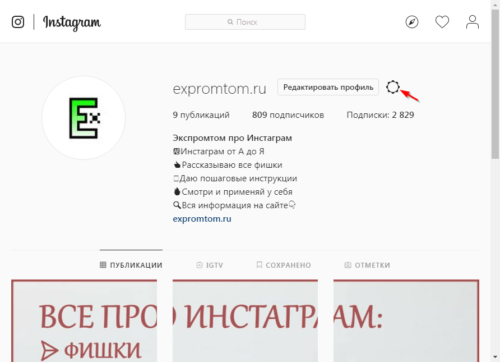
После чего в появившемся меню кликаем по кнопке Выйти:
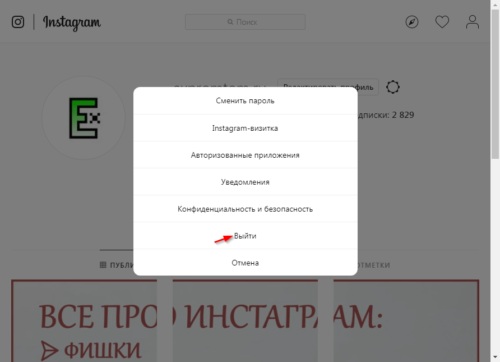
Именно таким образом следует выходить из своего Инстаграмма с компьютера.
Далее разберемся с тем, как выйти из аккаунта Инстаграм на телефоне.
Как выйти из Инстаграмма на телефоне
Находясь в своем аккаунте через официальное приложение Instagram, кликаем по расположенному в правом верхнем углу символу в виде трех черточек:
В открывшемся меню выбираем пункт Настройки:
После чего отматываем в самый низ и находим ссылку Выйти:
Именно таким образом вы можете выйти из Инстаграма как на Айфоне, так и на устройстве на базе Андроид.
Далее рассмотрим ситуацию, когда в приложении Инстаграмм на вашем телефоне вы залогинились в двух и более (до 5) аккаунтах одновременно, и вам нужно выйти из одного из них (или из всех сразу).
Как выйти из второго аккаунта в Инстаграм
Чтобы решить поставленную задачу и выйти со второго (и более) аккаунта Инстаграм, нужно перейти в конкретный аккаунт, который нужно отвязать, а далее действовать по указанной в предыдущем разделе схеме. Разница будет лишь на последнем шаге, на котором будет предложено не просто выйти, а выйти из данного аккаунта:
Либо из всех профилей сразу:
Я думаю, что с этим все понятно. Далее поговорим про ситуацию, когда нужно осуществить выход из соцсети, а данные для входа в Инстаграмм сохранены.
Как выйти из аккаунта в Инстаграме если нажал запомнить
Если ранее при входе в свой аккаунт с компьютера вы в браузере нажали Сохранить пароль, а теперь хотите выйти без возможности последующего входа по сохраненным данным, то нужно перейти в настройки браузера в раздел Пароли (для Google Chrome можно просто ввести в адресной строке chrome://settings/personal) и удалить соответствующий пароль:
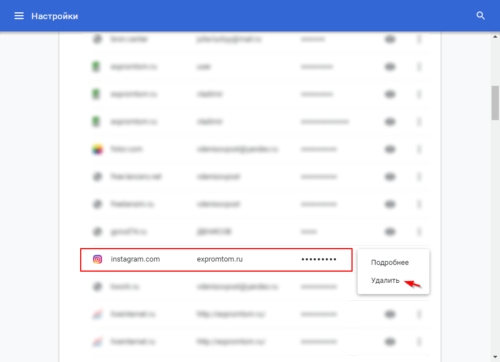
Если вы пользуетесь Instagram через мобильное приложение на телефоне и при выходе из своего аккаунта по вышеописанному алгоритму сохранили данные для входа, оставив галочку в чекбоксе:
То при следующем входе в данный аккаунт вам не понадобится вводить пароль, а достаточно будет ввести логин, ведь система помнит вас:
Если вы, к примеру, заходили в свой Инстаграмм с чужого телефона, то выйдя из него подобным образом, то хозяин телефона сможет вернуться в Instagram под вашим именем со всеми вытекающими последствиями.
Чтобы исправить ситуацию достаточно еще раз войти в свой профиль и снова выйти описанным выше способом, сняв при этом галочку с чекбокса Запомнить информацию для входа.
Как выйти из Инстаграмма на всех устройствах
Если же вам нужно выйти со всех устройств из Инстаграмма, то надежнее всего будет войти в свой аккаунт хоть с телефона, хоть с компьютера, и поменять пароль. После этого вас автоматически выкинет из Инстаграмма абсолютно на всех устройствах, где ранее вы были залогинены под своей учетной записью.
Если же профиль в данной социальной сети и вовсе стал вам ненужен и вы решили навсегда выйти из Instagram, то просто удалите аккаунт.
На этом все, применяйте полученные знания для выхода из Инсты и будет вам счастье. Удачи вам и до встречи!











![Как удалить учетную запись instagram на apple iphone [2021 guide] - wapk](http://susaninskaya.ru/wp-content/uploads/f/8/5/f85311184ae432ef9b84238efe07f5b9.png)
















![Как удалить учетную запись instagram на apple iphone [2021 guide]](http://susaninskaya.ru/wp-content/uploads/f/1/5/f154d83f799215aa6bd0eefb6dec0137.jpeg)